windows10怎么查看最近打开的文档 win10如何查看最近使用的文件
更新时间:2023-10-16 10:01:03作者:yang
windows10怎么查看最近打开的文档,Windows 10是当今最受欢迎的操作系统之一,它为用户提供了许多方便的功能,其中一个令人称赞的功能是能够轻松查看最近打开的文档。无论是工作还是个人用途,我们经常需要访问和编辑各种文件。有时候我们可能会忘记文件的具体位置或者需要快速找到我们最近使用的文件。了解如何在Windows 10中查看最近使用的文件变得非常重要。通过简单的操作,我们可以轻松找到我们最近打开的文档,提高工作效率。接下来我们将介绍一些简单的方法来查看最近使用的文件。
步骤如下:
1双击打开此电脑,选择“查看”,选择“选项”。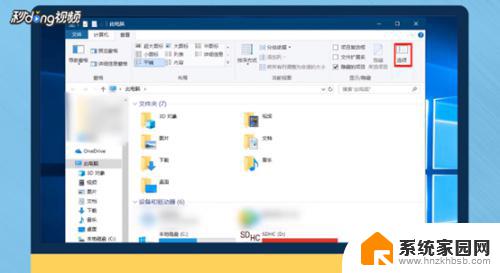 2在常规选项卡下勾选“在快速访问中显示最近使用的文件”。
2在常规选项卡下勾选“在快速访问中显示最近使用的文件”。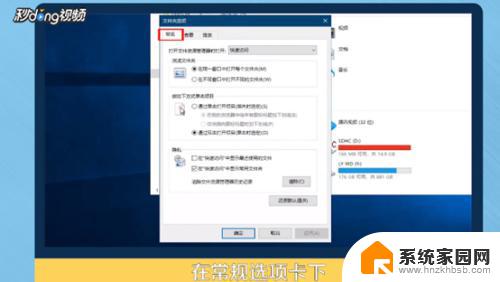 3回到此电脑,点击“快速访问选项卡”就可以看到最近打开使用的所有文件了。
3回到此电脑,点击“快速访问选项卡”就可以看到最近打开使用的所有文件了。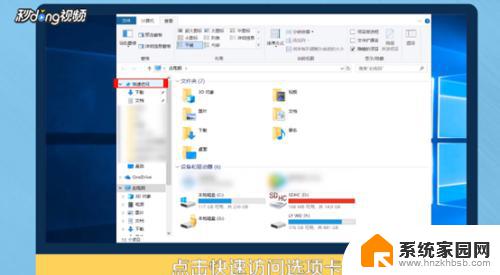 4总结如下。
4总结如下。
以上是如何查看最近打开的Windows 10文档的全部内容,如果您也遇到了这种情况,可以尝试根据我们提供的方法解决问题,希望这对您有所帮助。
windows10怎么查看最近打开的文档 win10如何查看最近使用的文件相关教程
- win10查看最近打开文件 Win10如何查看最近打开文件记录
- win10怎么查看最近打开的文件 win10如何快速查看最近打开的文件
- windows10查看最近打开文档 win10系统如何显示最近使用的文件在任务栏
- win10最近文件浏览记录 Win10如何清除最近使用的文件记录
- win10 清除最近使用的文件 如何清理Win10最近使用文件夹的使用痕迹
- Windows10文件资源管理器如何禁止显示最近使用的文件
- 电脑如何关闭最近访问的文件 Win10如何关闭最近使用文件夹功能
- win10最近使用的应用 Win10系统开始菜单中最近使用应用的显示方法
- 文件夹最近访问记录怎么删除 win10清除最近打开文件记录的方法
- win10显示最近打开项目 Win10开始菜单如何显示最近使用的项目
- 电脑网络连上但是不能上网 Win10连接网络显示无法连接但能上网的解决方法
- win10无线网密码怎么看 Win10系统如何查看已连接WiFi密码
- win10开始屏幕图标点击没反应 电脑桌面图标点击无反应
- 蓝牙耳机如何配对电脑 win10笔记本电脑蓝牙耳机配对方法
- win10如何打开windows update 怎样设置win10自动更新功能
- 需要系统管理员权限才能删除 Win10删除文件需要管理员权限怎么办
win10系统教程推荐
- 1 win10和win7怎样共享文件夹 Win10局域网共享问题彻底解决方法
- 2 win10设置桌面图标显示 win10桌面图标显示不全
- 3 电脑怎么看fps值 Win10怎么打开游戏fps显示
- 4 笔记本电脑声音驱动 Win10声卡驱动丢失怎么办
- 5 windows查看激活时间 win10系统激活时间怎么看
- 6 点键盘出现各种窗口 如何解决Win10按键盘弹出意外窗口问题
- 7 电脑屏保在哪里调整 Win10屏保设置教程
- 8 电脑连接外部显示器设置 win10笔记本连接外置显示器方法
- 9 win10右键开始菜单没反应 win10开始按钮右键点击没有反应怎么修复
- 10 win10添加中文简体美式键盘 Win10中文输入法添加美式键盘步骤